Een projectproces wijzigen van Scrum in Agile
Azure DevOps Services | Azure DevOps Server 2022 | Azure DevOps Server 2020
U kunt een project wijzigen op basis van het Scrum-proces om een overgenomen Agile-proces te gebruiken. Dit artikel bevat de stappen die nodig zijn om deze wijziging aan te brengen.
Voordat u deze wijziging aanbrengt, raden we u aan vertrouwd te raken met het proces dat u wijzigt. De typen taak-, bug-, functie- en epic-werkitems zijn hetzelfde voor zowel Scrum- als Agile-processen. Sommige waarden voor velden Status en Reden verschillen echter.
| Proces | Typen werkitems | Werkstroom |
|---|---|---|
| Scrum | 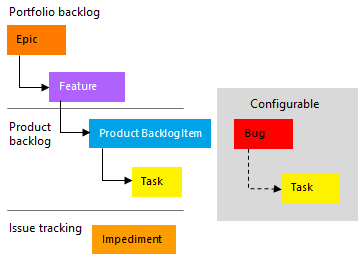 |
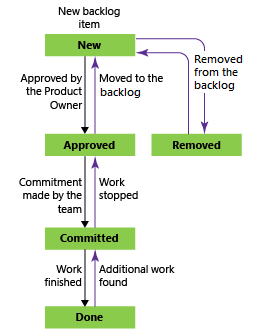 |
| Flexibel | 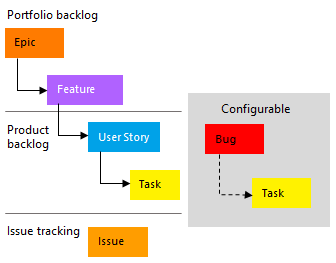 |
 |
Zie Voor meer informatie over processen en processjablonen.
Redenen waarom u uw proces mogelijk wilt wijzigen van Scrum in Agile:
- U wilt gebruikersverhaal- en verhaalpunten gebruiken in plaats van productachterstanditem en -inspanning.
- Uw organisatie vereist dat iedereen het bijhouden standaardiseert met een aangepast overgenomen proces op basis van het Agile-proces.
Waarschuwing
Als u bestaande werkitems hebt, vereist dit proces handmatige updates voor werkitems en bordconfiguratie. Zorg ervoor dat u de stappen in dit artikel volgt om ervoor te zorgen dat u de handmatige stappen verhelpt die nodig zijn nadat u het proces voor een project hebt gewijzigd.
Vereisten
- Als u een proces wilt maken, verwijderen of bewerken, moet u lid zijn van de groep Projectverzameling Beheer istrators of de machtigingen op verzamelingsniveau hebben: Proces maken, verwijderen, Bewerken of Een veld uit de organisatie verwijderen. Zie Machtigingen en toegang instellen voor het bijhouden van werk, Een overgenomen proces aanpassen voor meer informatie.
- Zelfs als u toegang hebt tot Basic of Belanghebbenden , kunt u nog steeds een proces wijzigen als iemand u hiervoor machtigingen geeft.
- Als u Kanban-borden wilt bijwerken, moet u de teambeheerder of lid zijn van de groep Project Beheer istrators
- Als u het type van uw bestaande werkitems wilt bijwerken en wijzigen, moet u lid zijn van het project.
Open Instellingen> Process
U maakt, beheert en maakt aanpassingen aan processen vanuit het proces voor organisatie-instellingen>.
Kies het
 Azure DevOps-logo om Projecten te openen. Kies vervolgens Organisatie-instellingen.
Azure DevOps-logo om Projecten te openen. Kies vervolgens Organisatie-instellingen.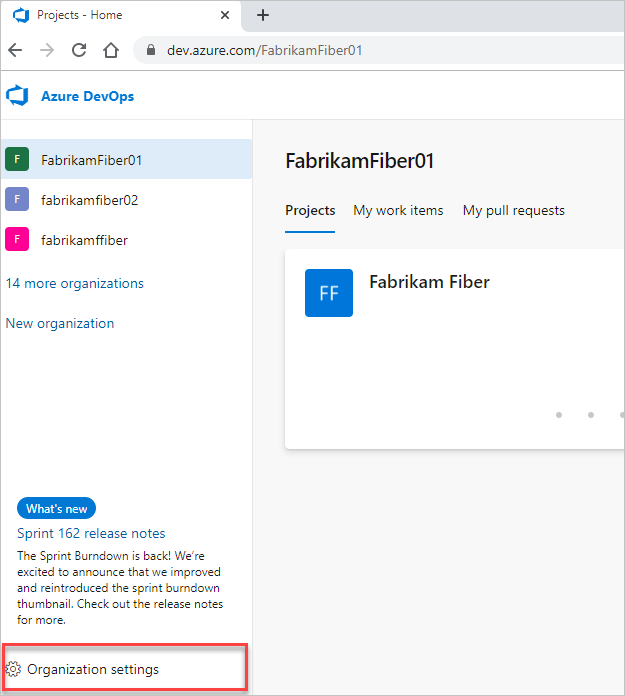
Kies vervolgens Proces.

Belangrijk
Als u Proces niet ziet, werkt u vanuit TFS-2018 of eerdere versie. De pagina Proces wordt niet ondersteund. U moet de functies gebruiken die worden ondersteund voor het on-premises XML-procesmodel.
U maakt, beheert en maakt aanpassingen aan processen vanuit Verzameling Instellingen> Process.
Kies het
 Azure DevOps-logo om Projecten te openen. Kies de projectverzameling waarvan u de processen wilt aanpassen en kies vervolgens Verzameling Instellingen.
Azure DevOps-logo om Projecten te openen. Kies de projectverzameling waarvan u de processen wilt aanpassen en kies vervolgens Verzameling Instellingen.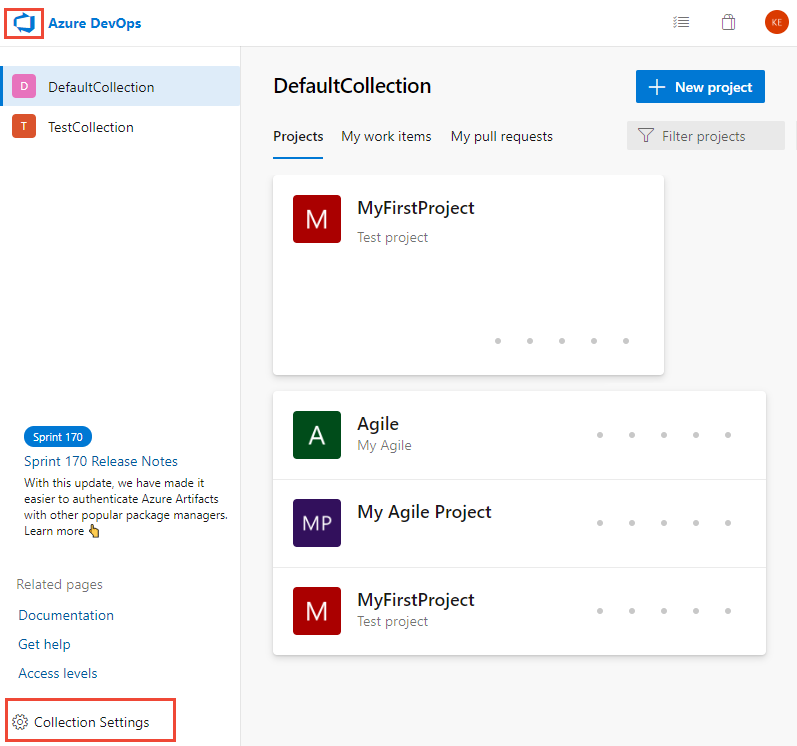
Kies vervolgens Proces.
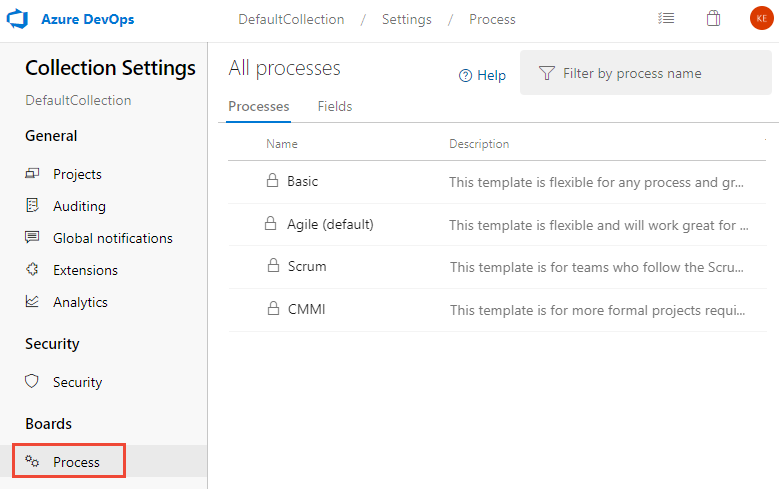
Een Agile overgenomen proces maken en aanpassen
Maak een aangepast proces onder Agile met de naam 'Agile - Overgenomen'.
Als het productachterstanditem en de typen werkitems worden gebruikt in uw huidige Scrum-project, moet u deze typen werkitems toevoegen aan het proces 'Agile - Overgenomen'.
U hoeft geen details toe te voegen aan deze typen werkitems, omdat u ze later wijzigt in Gebruikersverhaal en Probleem. Als u echter gegevens hebt vastgelegd in een veld, zoals inspanning, prioriteit of een ander veld, voegt u deze velden toe aan de typen werkitems.
Wanneer u klaar bent, wordt de lijst met typen werkitems als volgt weergegeven.

Het proces wijzigen
Kies het proces dat het project bevat dat u wilt wijzigen. Als u wilt overstappen van Scrum naar Agile, kiest u Scrum of een aangepast proces op basis van Scrum.

Kies Projecten en kies vervolgens het
 actiepictogram voor het project dat u wilt wijzigen en selecteer Proces wijzigen. Hier kiezen we het Fabrikam Fiber PB-project.
actiepictogram voor het project dat u wilt wijzigen en selecteer Proces wijzigen. Hier kiezen we het Fabrikam Fiber PB-project.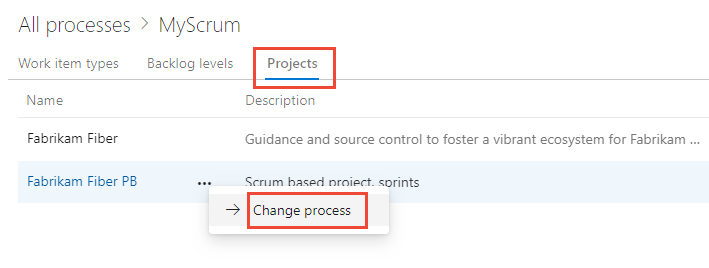
Volg de stappen in de wizard.
Kies het Agile- overgenomen proces dat u eerder hebt gemaakt en kies Opslaan.
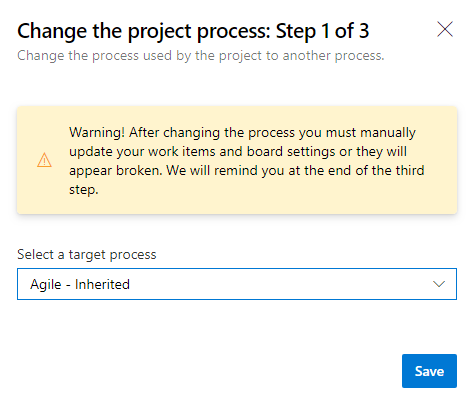
Als u stap 2 van Een overgenomen Agile-proces hebt overgeslagen en aangepast, ontvangt u het volgende bericht om de ontbrekende typen werkitems toe te voegen.
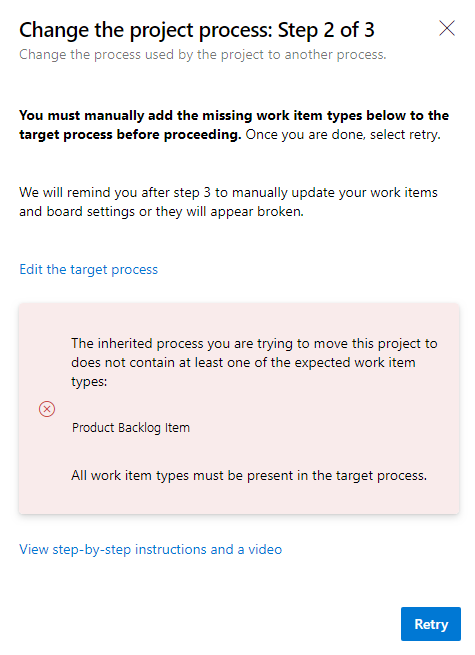
Sluit het dialoogvenster van de wizard en voeg nu de ontbrekende typen werkitems toe. Zie Werkitemtypen toevoegen en beheren.
Wanneer de wizard is voltooid, wordt de volgende informatie weergegeven. Noteer de stappen die u wilt volgen en kies vervolgens Sluiten.
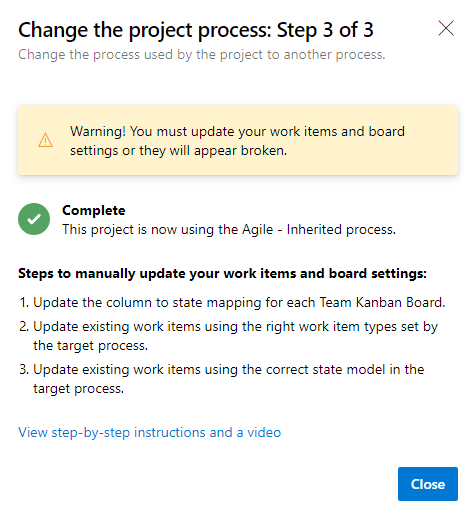
Stappen voor het handmatig bijwerken van uw werkitems en bordinstellingen:
- De kolom bijwerken naar statustoewijzing voor elk Kanban-teambord
- Bestaande werkitems bijwerken met behulp van de werkitemtypen die zijn ingesteld door het doelproces
- Werkitems bij met het juiste statusmodel van het doelproces.
Kanbanbord-instellingen voor kolom-naar-status bijwerken
U kunt Kanbanborden aanpassen om tussenliggende kolommen weer te geven. Voor elke toegevoegde kolom moet u een geldige werkstroomstatus kiezen voor de typen werkitems die op het bord worden weergegeven. Zie Werkstroomstatussen en statuscategorieën voor meer informatie.
Open uw Kanban-bord voor elk team.
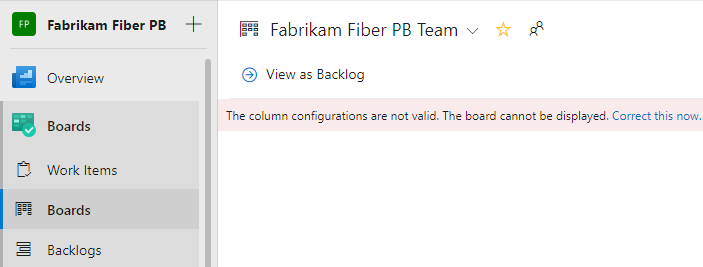
Kies de koppeling Nu corrigeren of het
 tandwielpictogram om de bordinstellingen te configureren.
tandwielpictogram om de bordinstellingen te configureren.Het dialoogvenster Instellingen wordt geopend. Deze tabbladen waarop een
 vereist pictogram wordt weergegeven, moeten worden gecorrigeerd.
vereist pictogram wordt weergegeven, moeten worden gecorrigeerd.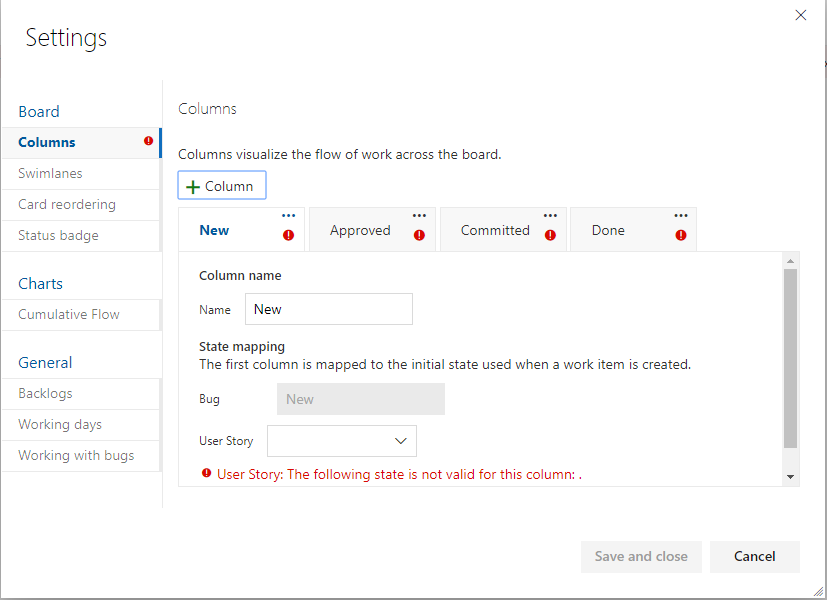
Wijzig de naam van elke kolom en kies de juiste status voor elke kolom, zodat de kolom-naar-statustoewijzing juist is. Voeg indien nodig een of meer kolommen toe. Wanneer u klaar bent, kiest u Opslaan en sluiten.
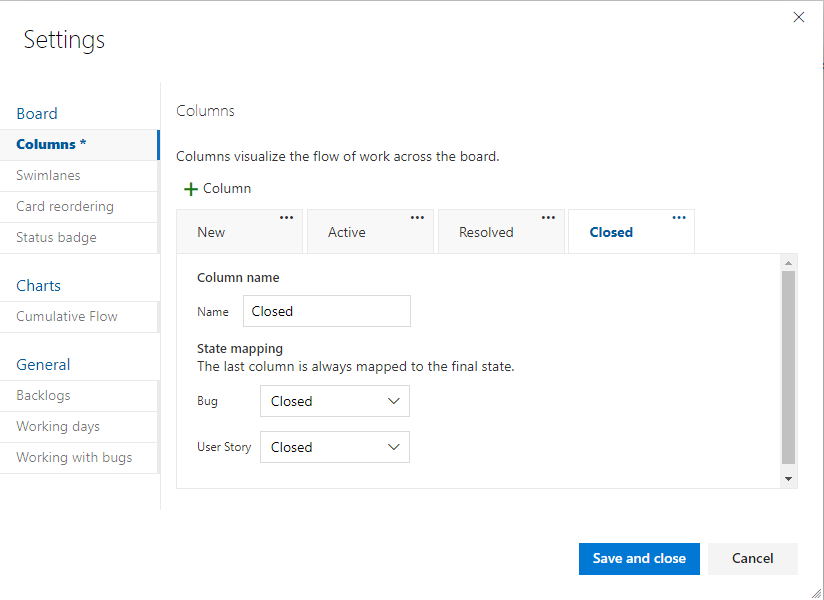
Werkitems bijwerken
De volgende stap is het bulksgewijs bijwerken van werkitems. De aanbevolen volgorde is:
- Maak een werkitemquery waarin alle werkitems worden weergegeven die moeten worden bijgewerkt.
- Voer een bulkupdate uit om het werkitemtype productachterstanditems te wijzigen in User Story.
- Voer een bulkupdate uit voor alle staten om te veranderen van Scrum-statussen (Goedgekeurd, Doorgevoerd en Gereed) naar Agile-processtatussen: Actief, Opgelost en Gesloten.
Maak een query om een lijst met alle productachterstanditems, impediments, functies, taken en epics op te halen. U moet het werkitemtype van de eerste twee typen werkitems en de velden Status en Reden voor alle items wijzigen.
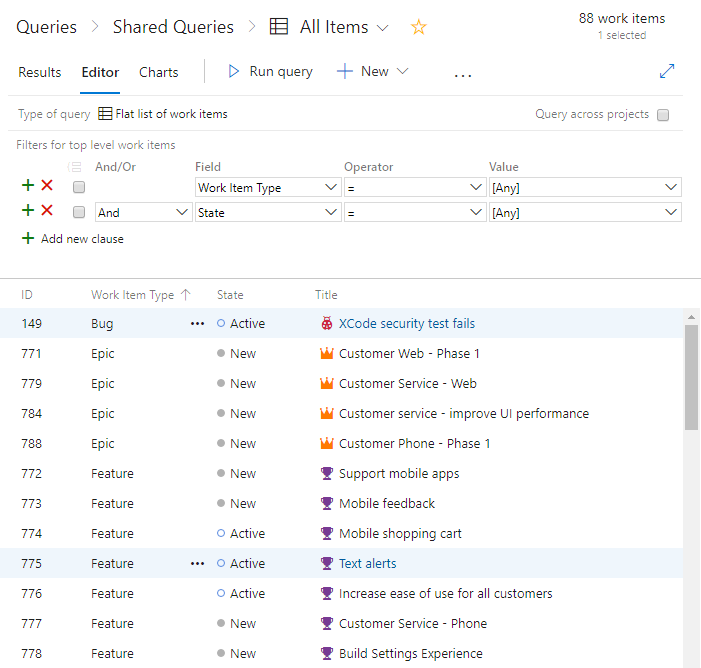
Kies het
 pictogram Acties en selecteer vervolgens Kolomopties. Kies ervoor om de velden Status en Reden weer te geven. Kies het tabblad Sorteren en stel deze in om de lijst te sorteren op werkitemtype en statuswaarde.
pictogram Acties en selecteer vervolgens Kolomopties. Kies ervoor om de velden Status en Reden weer te geven. Kies het tabblad Sorteren en stel deze in om de lijst te sorteren op werkitemtype en statuswaarde.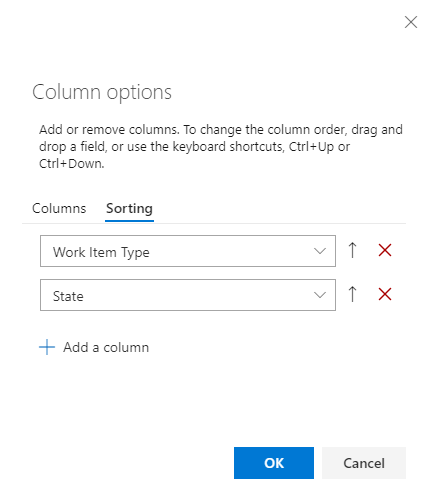
Kies Resultaten om alleen de lijst met werkitems weer te geven.
Markeer alle gebruikersverhalen, kies het
 actiespictogram, selecteer Type wijzigen en wijzig het type in Productachterstanditem.
actiespictogram, selecteer Type wijzigen en wijzig het type in Productachterstanditem.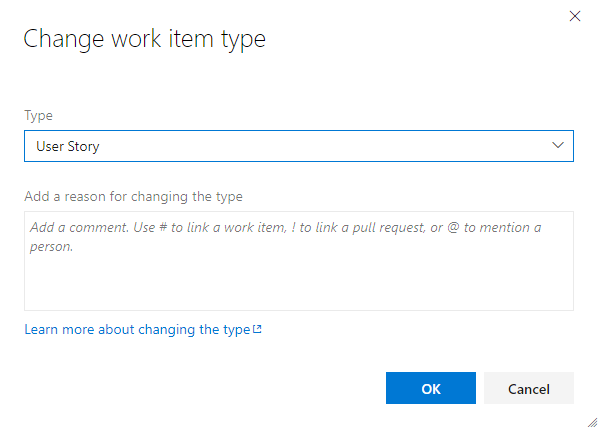
Zie Werkitems verplaatsen, wijzigen of verwijderen voor meer informatie, het type werkitem wijzigen.
Het is mogelijk dat u fouten ontvangt waarbij het type werkitem en de status niet overeenkomen. In dat geval kunt u uw wijzigingen pas opslaan als u de status bijwerkt zoals beschreven in de volgende stap.

Markeer alle werkitems van dezelfde status, zoals Opgelost, kies het
 pictogram acties en selecteer Vervolgens Bewerken. Voeg het veld Staat toe en selecteer Vastgelegd of een geldige waarde voor het productachterstanditem. Mogelijk moet u ook het veld Reden bijwerken. Zie Werkitems bulksgewijs bewerken voor meer informatie.
pictogram acties en selecteer Vervolgens Bewerken. Voeg het veld Staat toe en selecteer Vastgelegd of een geldige waarde voor het productachterstanditem. Mogelijk moet u ook het veld Reden bijwerken. Zie Werkitems bulksgewijs bewerken voor meer informatie.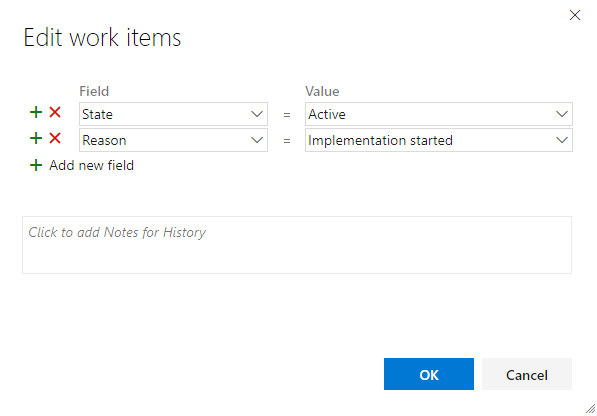
Dit moet resulteren in een bijgewerkte lijst zonder fouten.
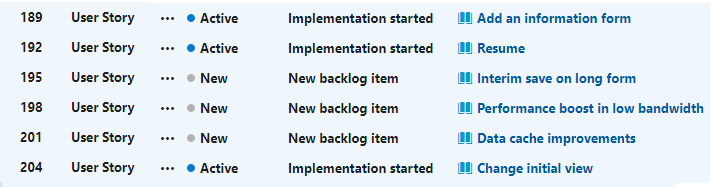
Als u uw wijzigingen wilt opslaan, kiest u het
 actiespictogram en selecteert u Items opslaan.
actiespictogram en selecteert u Items opslaan.Herhaal de bovenstaande stappen om het werkitemtype te wijzigen voor probleem en werk de statussen bij naar geldige statussen voor de typen werkitems.
Wanneer u klaar bent, moet u het
 pictogram acties kiezen en items opslaan selecteren.
pictogram acties kiezen en items opslaan selecteren.
Tip
Als u een aantal veldwaardewijzigingen hebt, zoals het vullen van het veld Verhaalpunten met de waarde in Effort, kunt u dat doen met Excel. Zie Werkitems bulksgewijs toevoegen of wijzigen met Excel.
Uw wijzigingen verifiëren
Ga naar uw teamachterstand en controleer of de achterstandsitems worden weergegeven zoals verwacht.
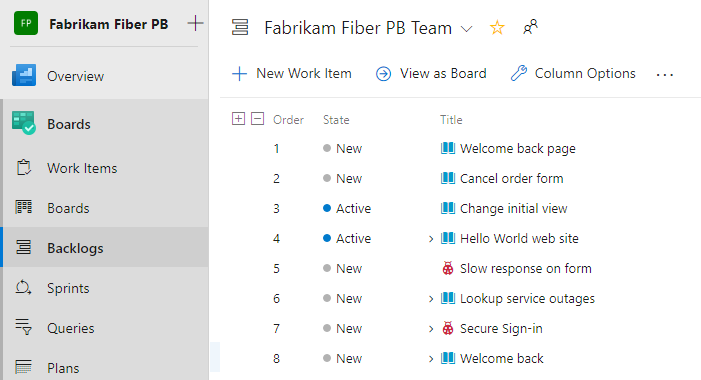
Ga naar het teambord en controleer of de kolominstellingen geldig zijn.
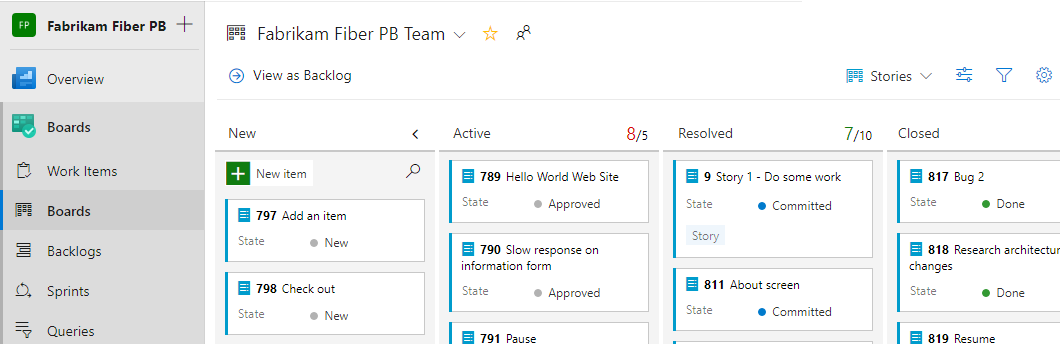
Zie Kolommen toevoegen aan het Kanbanbord om kolommen toe te voegen of kolomnamen te wijzigen.
Optionele updates
Nadat u het proces hebt gewijzigd, kunt u als volgt aanvullende updates aanbrengen:
- De projectnaam wijzigen
- Uw projectoverzicht of visie bijwerken
- Schakel de typen werkitems uit of verwijder deze die in de toekomst niet worden gebruikt. Zie Een werkitemtype aanpassen voor een overgenomen proces
Verwante artikelen:
Feedback
Binnenkort beschikbaar: In de loop van 2024 zullen we GitHub-problemen geleidelijk uitfaseren als het feedbackmechanisme voor inhoud en deze vervangen door een nieuw feedbacksysteem. Zie voor meer informatie: https://aka.ms/ContentUserFeedback.
Feedback verzenden en weergeven voor